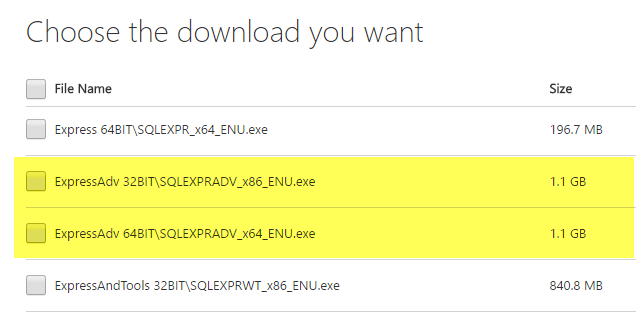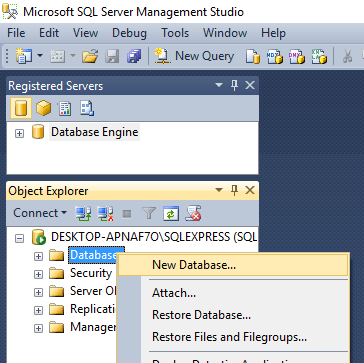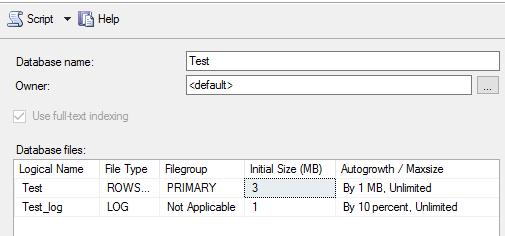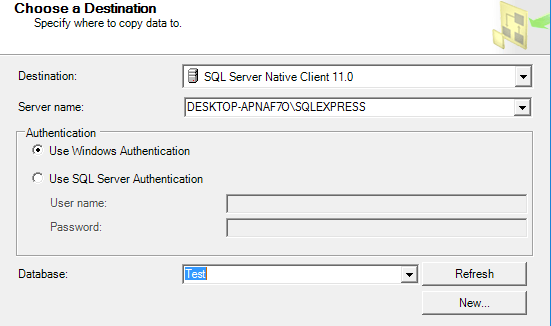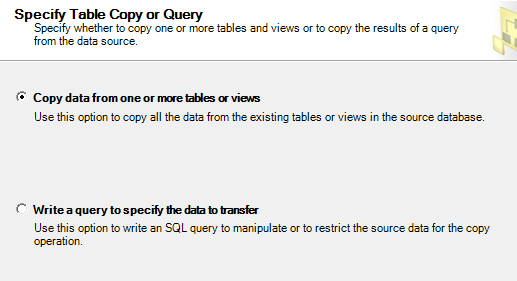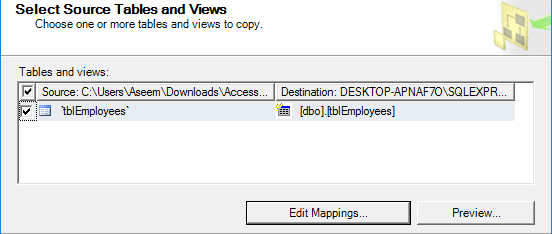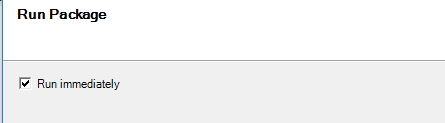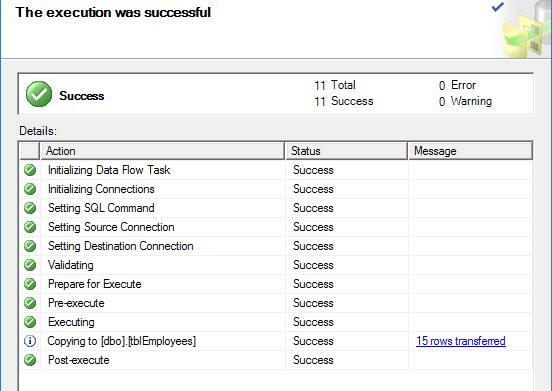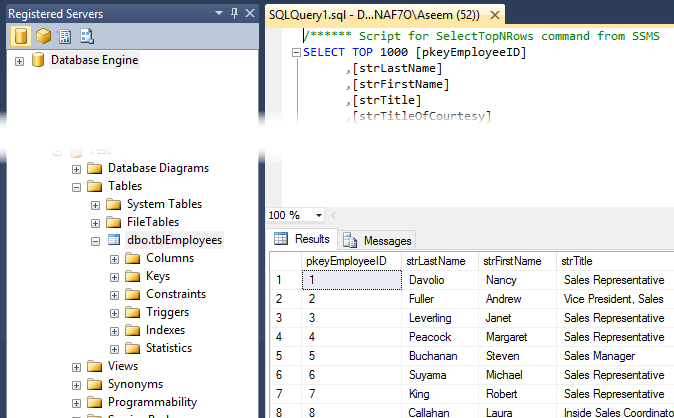Recent, a trebuit să migrez datele de la o bază de date de acces la SQL Server 2014, deoarece baza mea de date a fost prea mare pentru Access to handle. Chiar dacă procesul este destul de simplu, m-am gândit să scriu un articol cu instrucțiuni pas-cu-pas. În primul rând, trebuie să vă asigurați că aveți SQL Server sau SQL Server Express instalat pe computer. Când descărcați SQL Server Express pe un computer personal, asigurați-vă că descărcați versiunea cu Servicii avansate. Dacă nu, atunci motorul bazei de date nu va fi instalat și veți avea SQL Management Studio fără o instanță de bază de date la care să vă conectați.
După instalarea corectă a SQL Server, puteți continua pașii de mai jos pentru a importa baza de date Access într-o bază de date nouă în SQL Server.
Transferați baza de date de acces la serverul SQL
Deschideți SQL Server Management Studio și conectați-vă la serverul de bază de date pe care doriți să-l importați în baza de date de acces. Sub Baze de date, faceți clic dreapta și alegeți Bază de date nouă. Dacă aveți deja o bază de date și pur și simplu doriți să importați câteva tabele din Access, atunci săriți peste aceasta și treceți la pasul Importați datede mai jos. Doar faceți clic dreapta pe baza de date curentă, în loc să creați una nouă.
Dacă creați o nouă bază de date, este un nume și configurați setările dacă doriți să le schimbați din valorile implicite.
Acum trebuie să faceți clic dreapta pe baza de date Test am creat și selectați Sarciniși apoi Importați date.
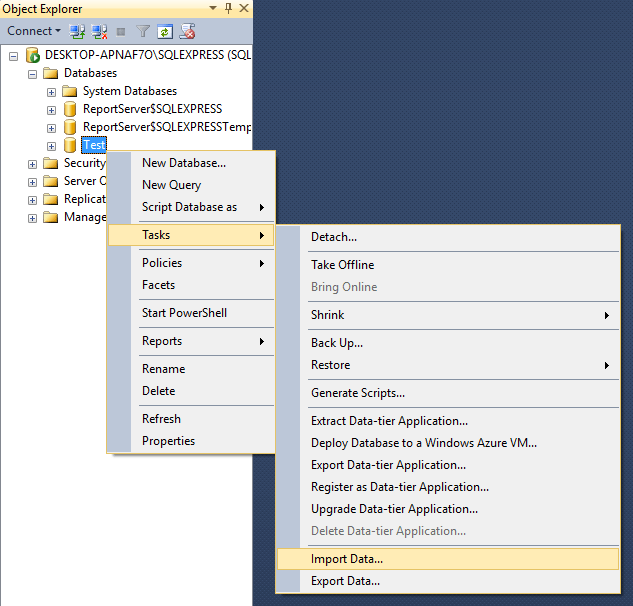 puternic Selectați o sursă de date, selectați Microsoft Access Jet de baze de date Microsoftdin caseta derulantă.
puternic Selectați o sursă de date, selectați Microsoft Access Jet de baze de date Microsoftdin caseta derulantă.
Înainte de File name faceți clic pe Răsfoițiși navigați la baza de date Acces pe care doriți să o importați și dați clic pe . Rețineți că baza de date nu poate fi în format Access 2007 sau mai mare (ACCDB) deoarece SQL Server nu o recunoaște! Deci, dacă aveți o bază de date pentru acces 2007 până în 2016, convertiți mai întâi la formatul bază de date 2002-2003(MDB) accesând Fișier - strong>.
Mergeți mai departe și faceți clic pe Înaintepentru a alege destinația. Deoarece ați făcut clic pe baza de date pe care doriți să importați datele, ar trebui să fie deja selectată în listă. Dacă nu, selectați Clientul Nativ SQLdin meniul derulant Destinație. Ar trebui să vedeți instanța bazei de date sub Nume serverși apoi să puteți alege baza de date specifică în partea de jos, odată ce alegeți metoda dvs. de autentificare.
Faceți clic pe Următorulși apoi specificați modul în care doriți să transferați datele din Acces la SQL alegând fie Copiați datele din unul sau mai multe tabeleScrieți o interogare pentru a specifica datele pe care doriți să le transferați.
Dacă doriți să copiați toate tabelele sau doar unele din tabelele din baza de date Access fără nici o manipulare a datelor, alegeți prima opțiune. Dacă trebuie să copiați numai anumite rânduri și coloane de date dintr-un tabel, alegeți a doua opțiune și scrieți o interogare SQL.
În mod implicit, toate tabelele ar trebui să fie selectate și dacă dați clic pe Editațibutonul Mapări, puteți configura modul în care câmpurile câmpurilor se află între cele două tabele. Dacă ați creat o nouă bază de date pentru import, atunci va fi o copie exactă.
Aici am doar o singură masă în Access Bază de date. Faceți clic pe Următorul și veți vedea ecranul Rulați Pachetulunde trebuie să fie bifată Rulați imediat.
Faceți clic pe Înainte, apoi pe Finalizați. Veți vedea apoi progresul transferului de date în momentul în care apare. După ce este finalizat, veți vedea numărul de rânduri transferate pentru fiecare tabel din coloana Mesaj.
Faceți clic pe Închidețiși ați terminat. Acum puteți merge mai departe și puteți executa o SELECT pe tabelele dvs. pentru a vă asigura că toate datele au fost importate. Acum puteți să vă bucurați de puterea serverului SQL pentru gestionarea bazei dvs. de date.
Orice probleme importa datele dvs. din Access la SQL Server? Dacă da, postați un comentariu și voi încerca să vă ajut. Bucurați-vă!